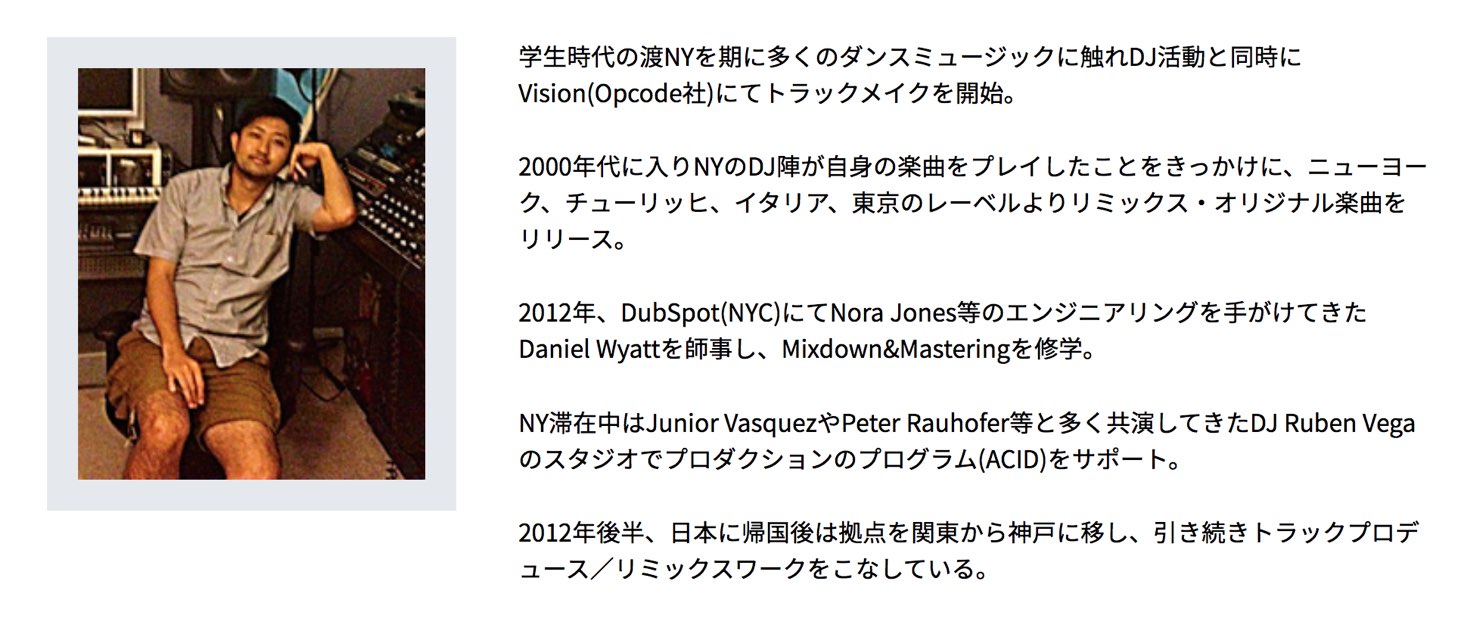音楽ファイルの取り込みと管理 DJ Traktor 使い方
音楽ファイルの取り込みと管理
今回は、Traktorで使用する音楽ファイルの取り込みと管理について解説致します。
iTunesのライブラリにアクセスすることも可能ですので、是非参考にしてください。
Traktorに対応している音楽ファイル

Traktorでは下記の7種類のフォーマットの音楽ファイルに対応しています。
DRM保護されたファイルは使用できません(MP3に変換する事で使用できる場合もあります)
MP3 / M4A (AAC) / AIFF / WAV / WMA / FLAC / OGG Vorbis
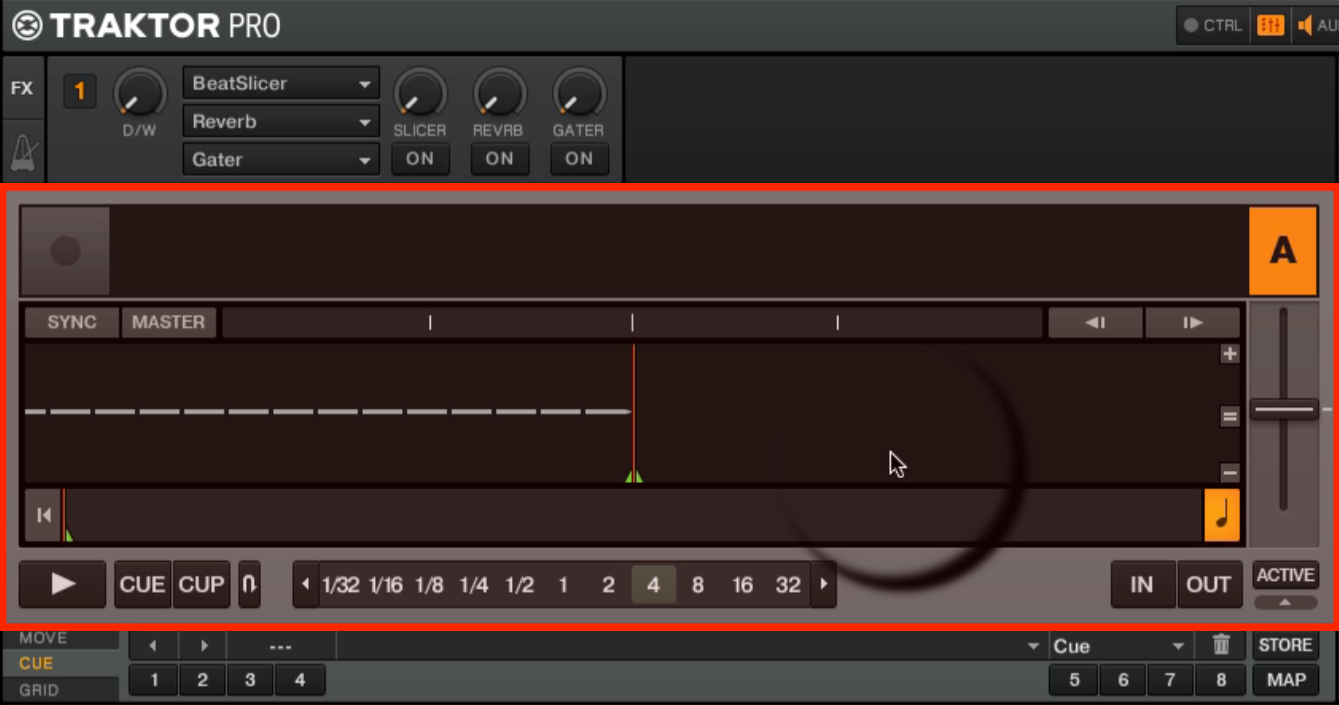
音楽を再生するだけであれば、「音楽ファイル」を「トラックデッキにドラッグ&ドロップ」する事で
再生可能です。
しかし、DJプレイをする事を前提で考えると楽曲の取り込みにかかる時間は結構なストレスです。
そこで、Traktorでは「トラックコレクション」に取り込むことで、
事前に楽曲の情報を解析しデータベース化します。
音楽ファイルごとのタイトル、アーティスト名、テンポ、キー等を解析します。
楽曲を取り込んだ後の注意点
楽曲をトラックコレクションに取り込んだ後に、
楽曲の保存場所を変更してしまうと、
トラックコレクションから楽曲を読込むとファイルが見つからなくなりますので注意が必要です。
フォルダのインポート
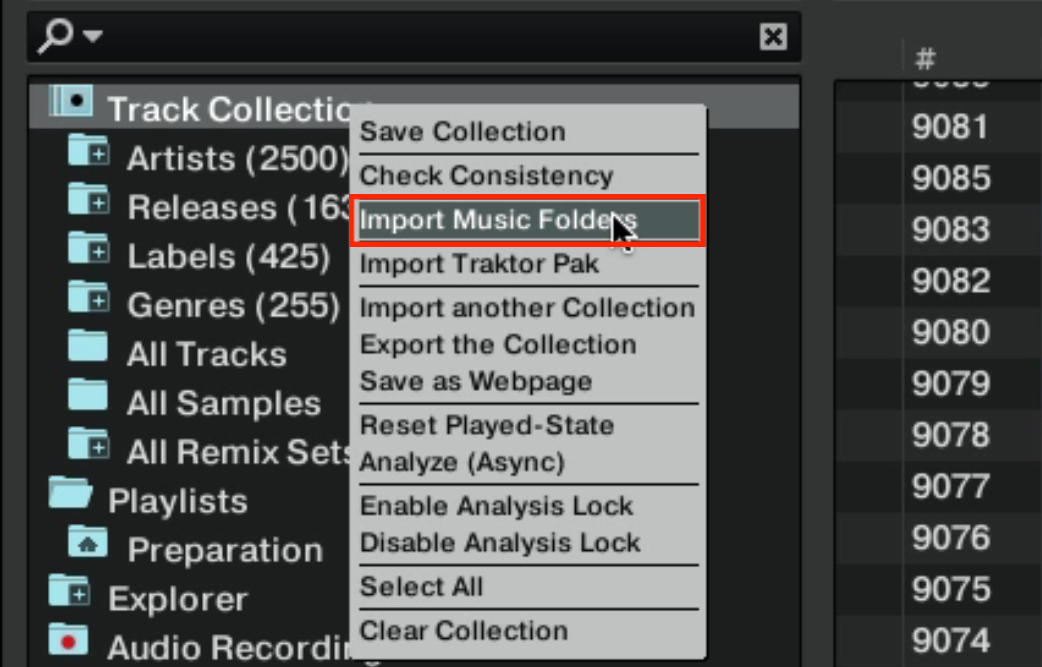
TraktorはHDD内のトラックを取り込むフォルダインポート機能があります。
「トラックコレクションの場所で右クリック」→「Import Music Folders」で可能です。
初期設定では”My Music”フォルダ以下の全ての音楽ファイルを解析しますのでファイル数が多いと
相当な時間がかかりますので注意が必要です。
マニュアルでも1000ファイル程度ごとに解析することが推奨されています。
他のフォルダのインポート
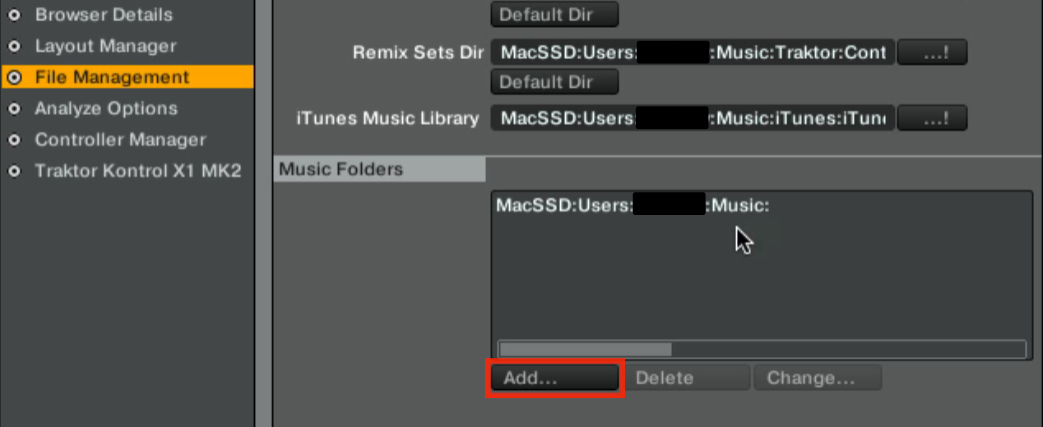
1.Preference (⌘,)→File managementを選択。
2.Music Foldersセクションの”ADD”からフォルダを選択追加する。
その他のインポート(1曲のみ)
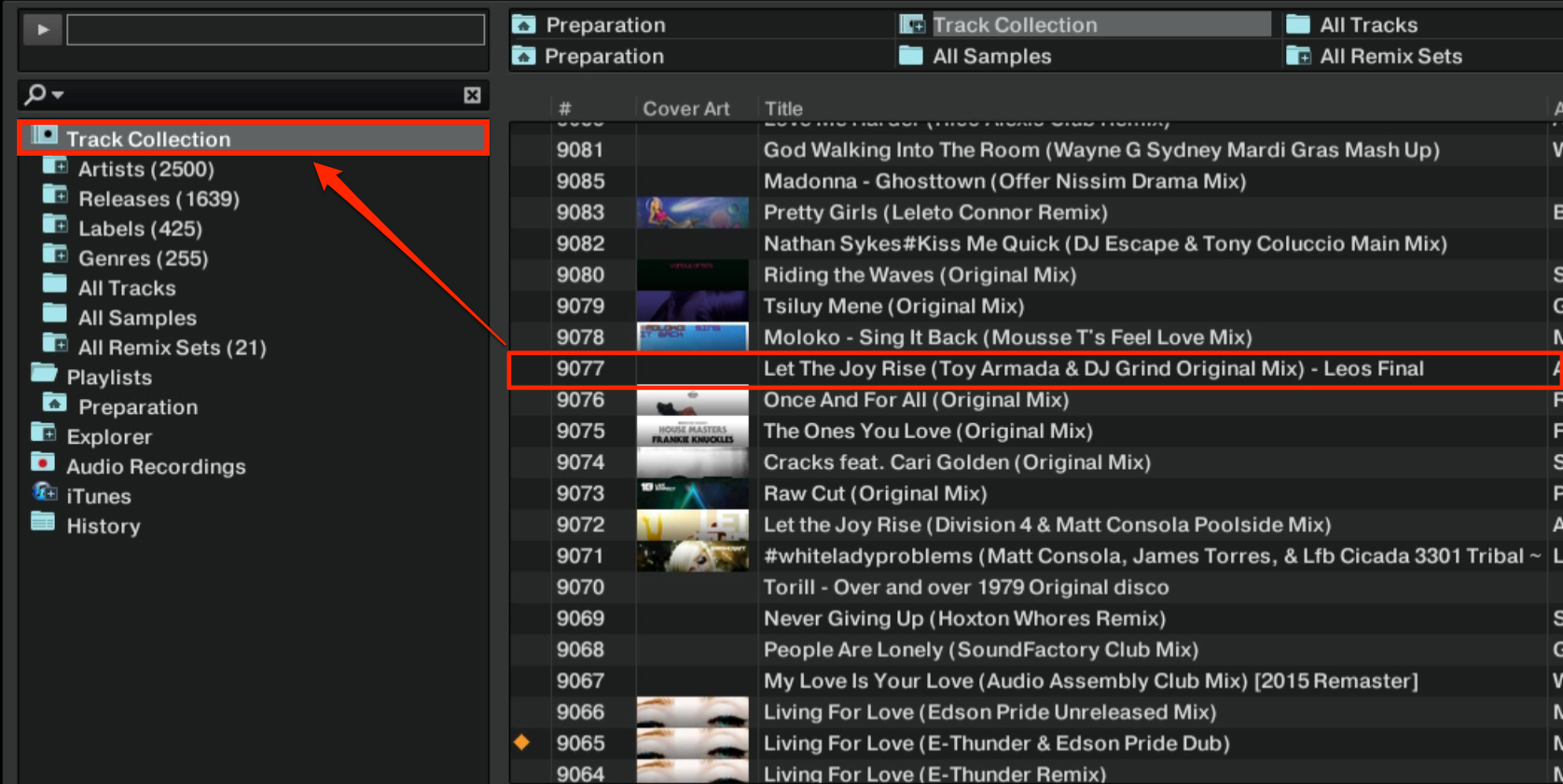
音楽ファイルをTraktor内のトラックコレクションにドラッグ&ドロップで可能です。
iTunesと連動したトラック管理
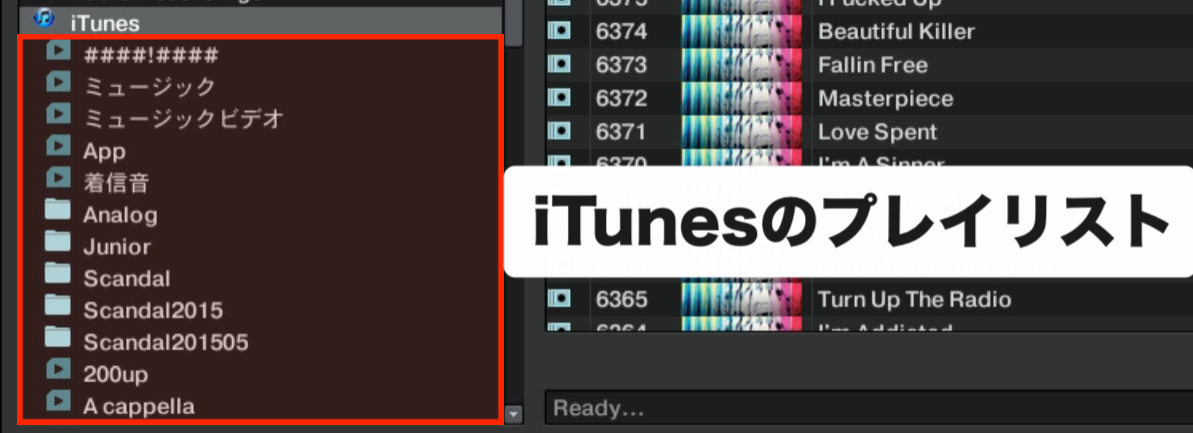
TraktorではiTunesのライブラリとプレイリストに直接アクセスすることが出来ます。
とても便利な仕様で、音楽を聞く時にiTunesを利用している場合に、
iTunesで作成済みのプレイリストをそのまま利用できます。
Traktor内のiTunesをクリックすると下記の用にライブラリ、プレイリストが表示されます。
iTunesライブラリで表示された楽曲を、直接トラックデッキにロードする事も可能です。
トラックコレクションに楽曲がない状態なので、ロード時に解析するので少し時間がかかります。
iTunesの楽曲をトラックコレクションに取り込むことも可能です。
記事の担当 田澤 伸浩/Nobuhiro Tazawa